Adobe animate是一款非常好用的软件,很多小伙伴都在使用。如果我们在Adobe
animate中制作动画时,需要再添加一个场景编辑动画效果,小伙伴们知道具体该如何进行操作吗,其实操作方法是非常简单的,只需要进行几个非常简单的操作步骤就可以了,小伙伴们可以打开自己的软件后跟着下面的图文步骤一起动手操作IQ了。如果小伙伴们还没有Adobe
animate这款软件,可以在本教程末尾处进行下载和安装,
方便后续需要时可以快速打开使用。接下来,小编就来和小伙伴们分享具体的操作步骤了,有需要或者是有兴趣了解的小伙伴们快来和小编一起往下看看吧!
第一步:双击打开Adobe animate,新建AS3文件,或者打开文件进入编辑界面;

第二步:如图所示,我们在第一个场景中完成编辑操作后,需要添加下一个场景;

第三步:在上方点击“插入”——“场景”;

第四步:就可以得到新场景了,可以自由进行需要的编辑处理;
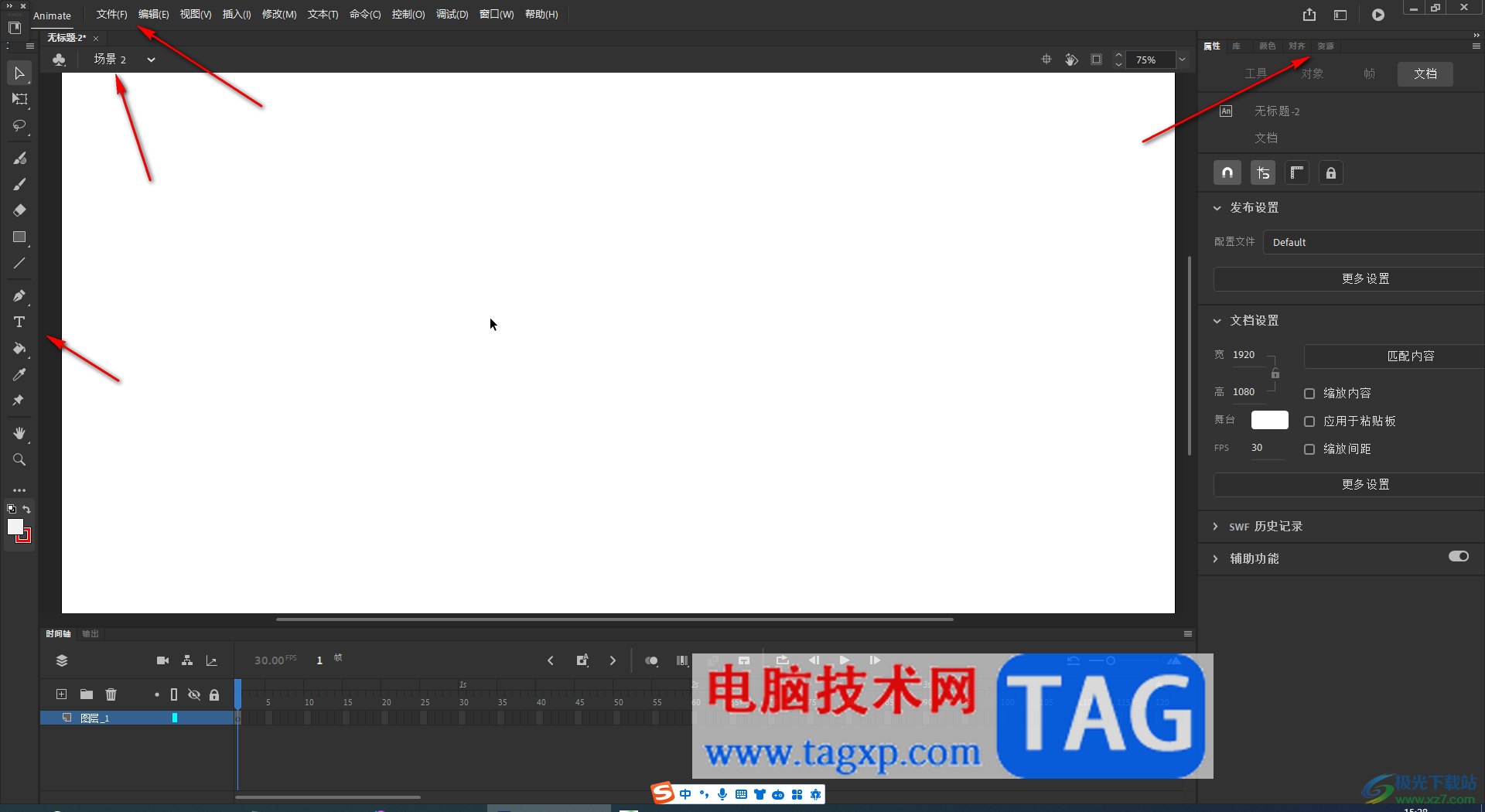
第五步:后续可以在画面左上方点击如图所示位置的下拉箭头后自由切换查看和编辑各个场景。

以上就是Adobe animate中添加场景的方法教程的全部内容了。以上步骤操作起来都是非常简单的,小伙伴们可以打开自己的软件后一起动手操作起来,看看效果。
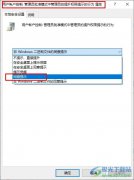 Win10系统阻止电脑自动安装垃圾软件的方
Win10系统阻止电脑自动安装垃圾软件的方
很多小伙伴在使用Win10系统的过程中经常会遇到电脑自动安装垃......
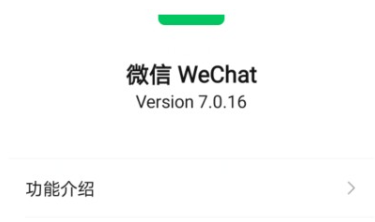 微信拍一拍怎么设置后缀?安卓微信拍一拍
微信拍一拍怎么设置后缀?安卓微信拍一拍
微信拍一拍怎么加粗文字近日,微信安卓版对拍一拍功能有进行......
 win10蓝牙耳机卡顿怎么办
win10蓝牙耳机卡顿怎么办
在使用win10蓝牙连接耳机的时候,不知道大家有没有出现这种情......
 主板故障诊断技巧:如何确认主板是否损
主板故障诊断技巧:如何确认主板是否损
电脑主板是整台计算机的核心部件之一,它影响着各个硬件之间......
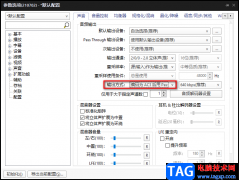 PotPlayer解决音响不支持DTS编码问题的方法
PotPlayer解决音响不支持DTS编码问题的方法
很多小伙伴在使用PotPlayer播放器时都喜欢对其进行一些个性化的......

boardmix作为一款办公软件,有着许多强大的功能吸引着用户,其中就有着思维导图、流程图、多维表格等工具,在一定程度上满足了用户的编辑需求,总的来说是一款不错的的数字化实时协作白...

在日常生活中,我们对于文档编辑的需求是很大的,各种文字、表格或是收集表等,我们都可以使用腾讯文档软件来进行创建或编辑。在腾讯文档中,我们可以和别人同时对同一文档进行编辑,...

亿图图示是很多小伙伴都在使用的一款软件,在其中编辑和制作图示文件时,我们有时候会插入一些形状,插入形状后,我们可以适当调整形状的样式效果,对齐等排版效果,如果我们希望在亿...

最近不少伙伴咨询AI 2017怎么给图片添加砂岩纹理化滤镜的操作,今天小编就带来了AI 2017给图片添加砂岩纹理化滤镜的操作步骤,感兴趣的小伙伴一起来看看吧!...

AffinityDesigner2提供了专业编辑图片的功能,在该软件中可以进行自定义绘制自己喜欢的图形,提供的图形形状样式是多种多样的,当你在该软件中绘制了图形之后,就会想要给图形进行颜色的修...
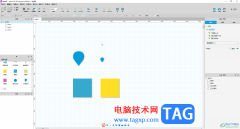
AxureRP是一款非常好用的软件,该软件主要用于设计领域,很多小伙伴都在使用。如果我们需要在AxureRP中设置底层显示参考线,小伙伴们知道具体该如何进行操作吗,其实操作方法是非常简单的...
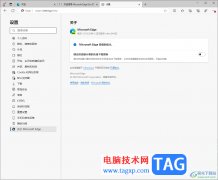
edge浏览器存在几个版本,其中有一个dev版本是某些小伙伴比较喜欢使用的,该版本浏览器使用起来更加的稳定,操作效果更佳,且页面内部操作功能也有所变化,但是有的小伙伴不知道如何在...

lightroom是一款非常专业的图像编辑软件,在该软件中进行图像的美颜、磨皮以及进行抠图和添加蒙层等,都是可以根据自己的需求进行操作的,一些小伙伴想要将一些有瑕疵的人像图片添加到...

sai软件是一款免费的绘图软件,它虽然体积小巧,但是有着丰富齐全的绘画工具,功能也很容易上手操作,所以大部分的绘画爱好者都很喜欢使用sai软件,当用户在使用sa软件时,可以根据自己...

方方格子是一款专为excel软件打造的好用插件工具,它支持各种格式的文件编辑、制作、打印和维护,帮助提升用户的办事效率,并且深受用户的喜爱,因此方方格子吸引了不少用户的喜欢,当...
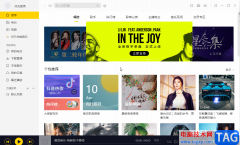
酷我音乐是很多小伙伴都在使用的一款软件,在其中我们可以收听各种喜欢的版权音乐。如果有需要我,我们还可以在电脑版酷我音乐中设置音乐桌面,也就是可以设置自动切换壁纸效果。设置...
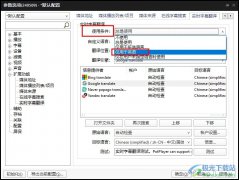
PotPlayer播放器是很多小伙伴都在使用的一款影音视频播放器,在这款播放器中,我们可以根据自己的使用习惯对播放器进行设置。当我们想要将实时字幕翻译功能设置为仅在英语字幕使用时,我...
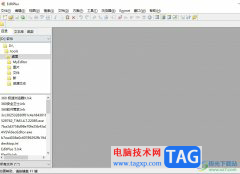
editplus是一款小巧但功能强大的可处理的文本、html以及程序语言的编辑器,它可以完全替代系统中的记事本来使用,而且它还为用户提供了语法高亮、自动换行、英文拼写检查等功能,能够有效...

作为一款专业的桌面出版软件,它具有着强大的排版功能,让用户可以用来创建复杂的多页文档,还可以制作出书籍、海报或是传单等不同类型的出版物,因此InDesign软件吸引了不少的用户前来...
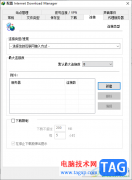
idm下载器是可以帮助大家进行网页视频下载的工具,可以让大家快速且免费的下载自己喜欢的视频到电脑中,而其中我们可以根据自己的需求进行设置多线程下载,在idm下载器中,如果你只设置...